Lorsqu'il s'agit d'applications sociales et de messagerie instantanée populaires, WhatsApp est l'une des options les plus fiables. Néanmoins, il arrive que les utilisateurs rencontrent des problèmes en utilisant l'application, comme le fait de ne pas recevoir les notifications WhatsApp. Idéalement, si vos notifications WhatsApp ne fonctionnent pas, vous pouvez facilement résoudre le problème car il ne s'agit pas d'une erreur critique. Dans ce post, je vais vous familiariser avec quelques astuces pour résoudre le problème des notifications WhatsApp qui ne fonctionnent pas sur Android/iPhone.
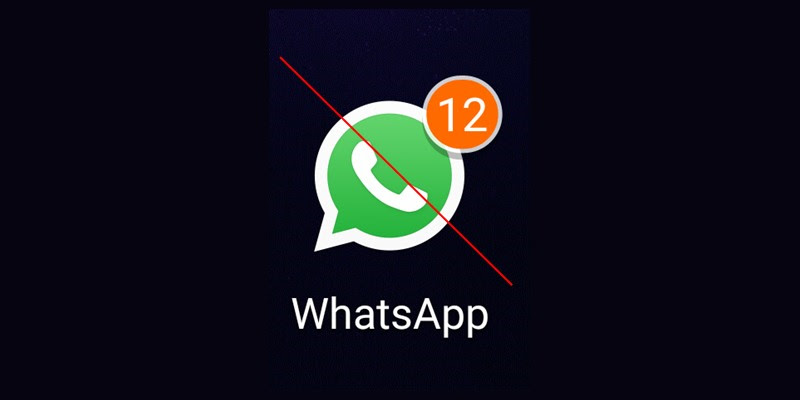
Partie 1 : Solution pour les notifications WhatsApp ne fonctionnant pas sur Android
Si vous utilisez un appareil Android et que votre WhatsApp ne donne aucune notification même après avoir reçu des textes ou des appels, alors vous pouvez essayer les solutions suivantes.
Solution 1 : Vérifiez les restrictions d'utilisation des données de WhatsApp
.Sur les appareils Android, nous pouvons définir des restrictions sur certaines applications pour utiliser des données limitées. Si vous avez restreint WhatsApp, cela peut altérer certaines de ses fonctions complémentaires comme les notifications. Pour réparer les notifications de WhatsApp qui ne fonctionnent pas sur Android, allez dans ses Paramètres ; Applications ; WhatsApp ; Utilisation des données et désactivez toute limitation des données de fond sur l'application.

Solution 2 : Réinitialiser les préférences de l'application sur votre Android
Une autre raison de ne pas recevoir les notifications WhatsApp pourrait être liée aux préférences enregistrées sur votre téléphone. Heureusement, vous pouvez facilement résoudre ce problème en réinitialisant les préférences de l'application sur votre appareil.
Déverrouillez votre Android et allez dans ses paramètres ; Applications et appuyez sur l'icône Plus d'options en haut. De là, vous pouvez simplement choisir de réinitialiser toutes les préférences d'applications sur votre téléphone Android.
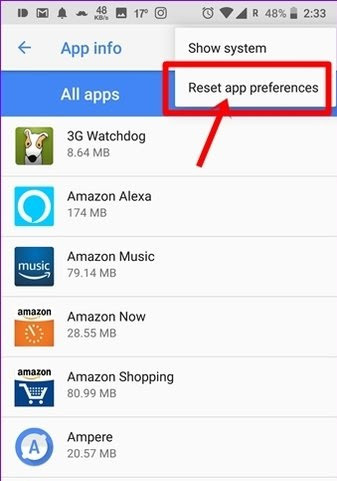
Solution 3 : Déconnexion de WhatsApp Web
Dans le cas où vous êtes déjà connecté sur le Web WhatsApp, vous ne recevrez pas de notifications sur votre téléphone au début. Par conséquent, si vous ne recevez pas de notifications WhatsApp sur votre téléphone, alors assurez-vous de vous déconnecter des autres appareils.
Pour réparer les notifications WhatsApp qui ne fonctionnent pas sur Android, lancez l'application, et allez dans les paramètres "WhatsApp Web" depuis son accueil. Ici, vous pouvez sélectionner l'option de déconnexion de tous les autres appareils liés et pouvez simplement redémarrer l'appli.
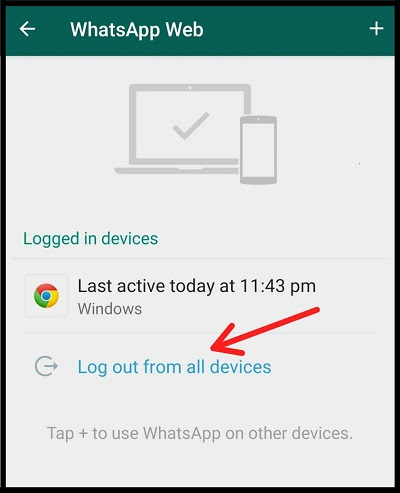
Solution 4 : Activer les permissions de WhatsApp
Comme toute autre application, WhatsApp aurait également besoin de certaines autorisations pour envoyer des notifications sur votre téléphone. Dans le cas où les notifications de WhatsApp ne fonctionnent pas sur Android, alors vous pouvez aller dans ses Paramètres ; Autorisations de l'application ou Paramètres ; Applications ; WhatsApp. De là, vous pouvez voir les autorisations nécessaires données à WhatsApp et vous assurer que l'accès aux "notifications" et au "son" est activé.
Solution 5 : garder le WiFi activé pendant le sommeil
Les appareils Android passent souvent en mode "veille" si le téléphone n'est pas utilisé pendant un certain temps. Par conséquent, vous devez vous assurer que le WiFi du téléphone continue de fonctionner en mode veille si vous ne recevez pas de notifications WhatsApp. Pour résoudre le problème de l'absence de notifications WhatsApp, allez dans ses Paramètres ; WiFi ; Préférences WiFi et activez l'option " Garder le WiFi activé pendant le sommeil ".
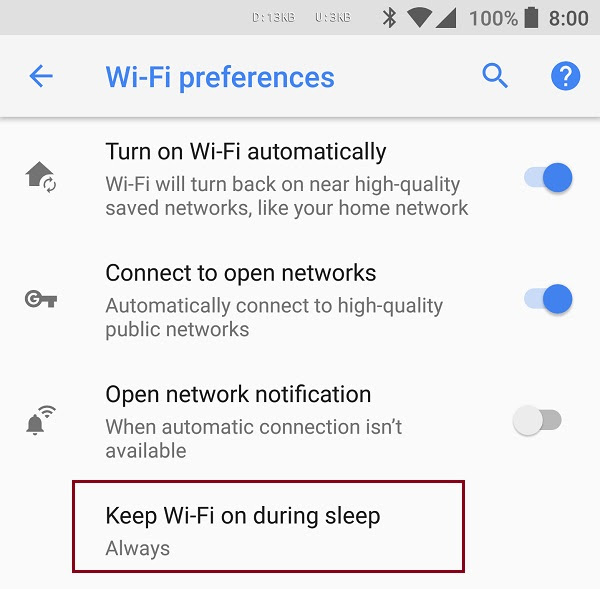
Partie 2 : Solutions pour les notifications WhatsApp qui ne fonctionnent pas sur l'iPhone
Tout comme les appareils Android, vous pouvez également rencontrer le problème des notifications WhatsApp qui ne fonctionnent pas sur l'iPhone. Si vous ne recevez pas les notifications WhatsApp sur votre appareil iOS, alors vous pouvez essayer ces suggestions.
Solution 1 : Vérifiez les paramètres de notification
Avant de prendre des mesures drastiques, assurez-vous de vérifier les paramètres de notification de votre appareil. Déverrouillez simplement votre iPhone et allez dans ses réglages ; Notifications et activez les options préférées. En plus de cela, vous pouvez également lancer WhatsApp et aller dans ses Réglages ; Notifications pour l'activer.
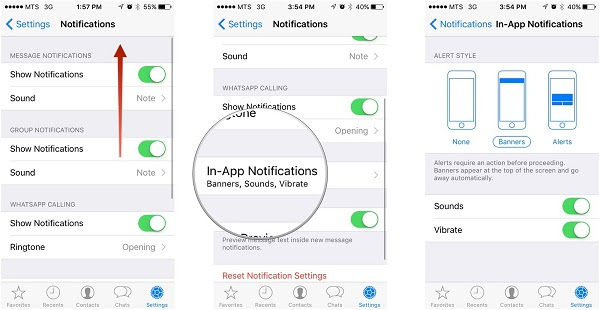
Solution 2 : Désactiver les notifications WhatsApp
Vous savez peut-être déjà que WhatsApp nous permet de désactiver les notifications pour certains utilisateurs et groupes également. Par conséquent, si vous avez mis en sourdine un contact ou un groupe, alors vous ne recevrez aucune notification pour leurs messages.
Pour réparer les notifications WhatsApp qui ne fonctionnent pas sur l'iPhone, allez sur le contact ou le groupe et visitez ses plus d'options. De là, vous pouvez simplement désactiver la fonction " Muet " pour obtenir des notifications pour WhatsApp.
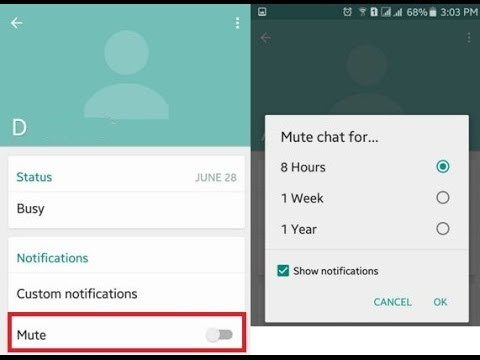
Solution 3 : Déconnexion d'autres appareils
Il y a de fortes chances que votre compte WhatsApp soit connecté sur un autre appareil (comme sur le web WhatsApp). C'est l'une des principales raisons pour lesquelles vous ne recevez pas les notifications WhatsApp sur l'iPhone. Pour résoudre ce problème, vous pouvez lancer WhatsApp et accéder à Plus d'options en haut de la page. Visitez maintenant la fonctionnalité WhatsApp Web et choisissez de vous déconnecter de tous les autres appareils.
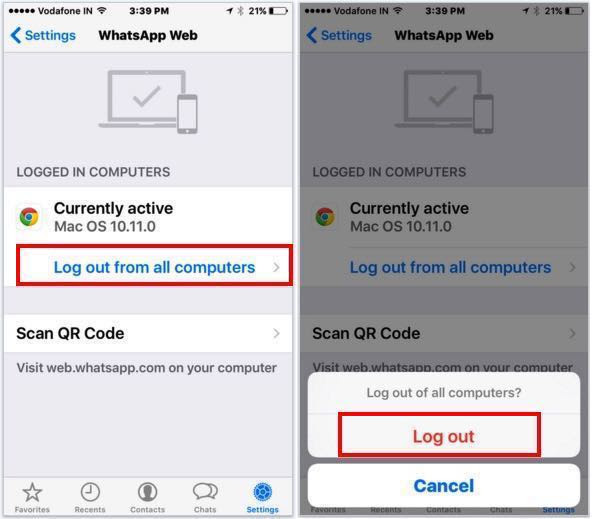
Solution 4 : Redémarrez votre iPhone
Il pourrait y avoir un petit problème sur votre iPhone, provoquant l'erreur "Les notifications WhatsApp ne fonctionnent pas". Par conséquent, vous pouvez simplement redémarrer votre téléphone en appuyant sur son bouton d'alimentation ou sur les touches Volume haut/bas et Côté. Lorsque le curseur d'alimentation apparaît, vous pouvez le faire glisser et choisir d'éteindre votre iPhone. Après cela, vous pouvez attendre un moment et appuyer à nouveau sur la touche d'alimentation pour l'allumer.
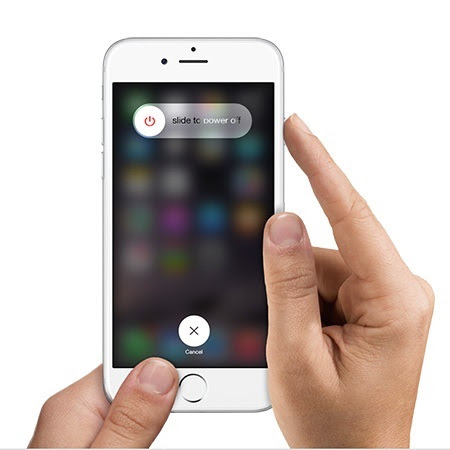
Solution 5 : Réinitialiser tous les réglages sur l'iPhone
Enfin, il se peut qu'il y ait un problème avec les réglages de votre téléphone pour ne pas recevoir les notifications WhatsApp. Vous pouvez restaurer les options par défaut de votre appareil en vous rendant dans ses Réglages ; Général ; Réinitialiser. Choisissez ensuite de réinitialiser tous les paramètres et entrez le code d'accès de votre téléphone pour confirmer votre choix. Cela fera redémarrer votre iPhone avec ses paramètres par défaut et pourrait réparer l'erreur d'absence de notifications WhatsApp.
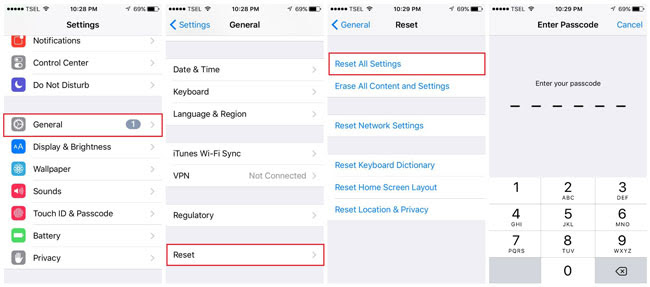
Partie 3 : Conseil utile pour éviter la perte de données en cas de bug de WhatsApp
Les utilisateurs de WhatsApp savent déjà combien il est important de conserver une sauvegarde de leurs données. Comme WhatsApp ne nous permet pas de sauvegarder nos données sur nos ordinateurs, vous pouvez utiliser MobileTrans - Transfert WhatsApp. Il s'agit d'une application intelligente et conviviale pour sauvegarder et restaurer nos données WhatsApp.
MobileTrans - Transfert de WhatsApp
Transférer WhatsApp sur divers appareils en un 1 seul clic!
- • Transférer des données WhatsApp depuis iPhone/iPad/iPod vers tous les appareils Android et vice versa.
- • Transférer Viber, Kik, WeChat et les données de Line depuis iOS vers d'autres appareils iOS.
- • Sauvegarder WhatsApp et autres données de l'application sociale dans l'ordinateur.
- • Le processus de transfert est rapide et sécurisé sans perte de données.
Et voilà, c'est fini ! Après avoir lu ce guide, vous pouvez facilement réparer les notifications WhatsApp qui ne fonctionnent pas sur Android ou iPhone. Si vous ne recevez pas les notifications WhatsApp, vous pouvez essayer les méthodes listées ci-dessus pour y remédier. En outre, vous pouvez également utiliser un outil ingénieux comme MobileTrans - Transfert de WhatsApp pour sauvegarder et restaurer les données de votre application sans aucun problème.




